الدليل النهائي لتحويل JPG / JPEG إلى GIF بسهولة
بسبب الاستخدام المتزايد للمراسلة والتطبيقات الاجتماعية ، والشبكة السريعة ، وانتشار ثقافة meme ، أصبح GIF أكثر شيوعًا في السنوات الأخيرة. مقارنة بالصور الثابتة ، يمكن لصور GIF التعبير عن الحركة بشكل أفضل وإظهار التفاصيل. لذلك قد ترغب في إنشاء صور GIF المتحركة الخاصة بك مع بعض صور JPG.
السؤال هو كيف تحويل JPG / JPEG إلى GIF?
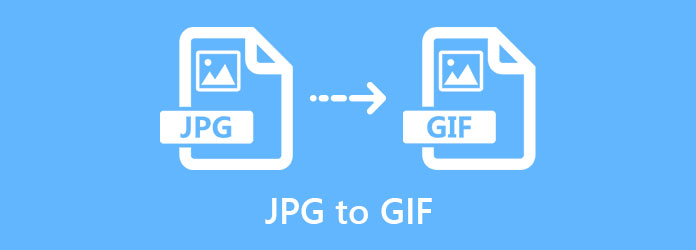
يمنحك هذا المنشور دليلاً مفصلاً لتحويل JPG إلى GIF. يمكنك معرفة بعض المعلومات الأساسية حول تنسيقات JPG و GIF. علاوة على ذلك ، يوصى بصانع GIF رائع لك لإنشاء صور GIF بسهولة من صور مثل JPG و JPEG و PNG.
الجزء 1. JPG VS GIF
JPG (JPEG) هو اختصار لملف فريق خبراء التصوير المشترك. إنه معيار شائع الاستخدام للصور الرقمية بامتداد ملف .jpg أو .jpeg أو .jpe أو .jif أو .jfif. يمكن أن يحتوي JPG على صورة بتقنية ضغط الصور المفقودة بنسبة 10: 1 إلى 20: 1. يمكن ضبط درجة الضغط لتقديم مقايضة قابلة للتحديد بين حجم الملف وجودته.
يرمز كل من JPG و JPEG إلى تنسيق صورة يدعمه Joint Photographic Experts Group. لها نفس المعنى ويمكن استبدالها. في جميع الحالات تقريبًا ، يكون JPG هو JPEG.
GIF (Graphical Interchange Format) تنسيق صورة يدعم الصور المتحركة. تم تصميمه في الأصل لتحريك الصور في أصغر حجم للملف. يمكن أن يحتوي ملف GIF على سلسلة من الصور الثابتة أو مقطع فيديو بدون صوت. تم تعيين GIF على التكرار المستمر بشكل افتراضي ، ولا يتطلب من أي شخص الضغط على تشغيل.
يستخدم GIF تقنية ضغط الصور بدون فقدان البيانات لاحتواء الصور. يمكنه تكييف 256 لونًا وأيضًا حمل النصوص. بشكل عام ، يحتوي ملف GIF على صور متحركة منخفضة الحجم ويبلغ طول الملف بضع ثوانٍ فقط. يطبق GIF خوارزمية ضغط LZW لضغط الصور ذات الألوان المنخفضة.
الجزء 2. أفضل صانع من JPG إلى GIF
للاحتياجات المختلفة ، تريد إنشاء صور GIF الخاصة بك من الصور الثابتة. هنا نوصي بامتداد أفضل صانع من JPG إلى GIF, محول الفيديو في نهاية المطاف لك. بصفته أداة محرر ومحول فيديو وصوت وصورة متكاملة الميزات ، فإنه يحتوي على محرر GIF منفصل لك لتحويل مقاطع الفيديو وملفات الصور المختلفة بسهولة إلى صور GIF.

كمحول JPG إلى GIF ، فإنه يمكّنك من تغيير صورة واحدة أو عدة صور إلى ملف GIF. يتم تزويدك بالعديد من خيارات إنشاء GIF المفيدة لتعديل صورك وإنشاء GIF. على سبيل المثال ، يمكنك تخصيص دقة GIF ومعدل الإطارات ووضع التكبير / التصغير والحلقة المتحركة بحرية. علاوة على ذلك ، يُسمح لك بمعاينة ملف GIF الذي تم إنشاؤه وترتيب ترتيب الملفات لصور JPG المضافة وإضافة تأثيرات. إلى جانب JPG و JPEG ، فإنه يدعم أيضًا تنسيقات الصور الأخرى مثل PNG و HEIC و BMP و SVG و WEBP والمزيد.
أكثر من مجرد صورة لصانع GIF ، فهو يمتلك القدرة على ذلك تحويل مقطع الفيديو إلى GIF، كما ذكر أعلاه. يمكنك إنشاء GIF من مقاطع الفيديو بأي تنسيقات فيديو مستخدمة بشكل متكرر بما في ذلك MP4 و MOV و FLV و AVI و MKV. تم تصميم صانع JPG إلى GIF الموصى به أيضًا مع العديد من ميزات تحرير وتحويل صوت الفيديو ، يمكنك تنزيله مجانًا وتجربته.
الجزء 3. كيفية تحويل JPG / JPEG إلى GIF بسرعة دون فقدان الجودة
لإنشاء صور GIF بسرعة من صور JPG JPEG الخاصة بك ، يجب عليك تنزيل وتثبيت JPG هذا إلى صانع GIF على جهاز الكمبيوتر الخاص بك أولاً. يسمح لك بتحويل JPG إلى GIF على كل من Windows 11/10/8/7 PC و Mac. يمكنك النقر نقرًا مزدوجًا فوق زر التنزيل ثم اتباع التعليمات لتثبيته مجانًا.
الخطوة1قم بتشغيل صانع JPG إلى GIF ، وانقر فوق مربع الأدوات لعرض المزيد من الأدوات المفيدة. اختر ال GIF صانع لبدء إنشاء صور GIF الخاصة بك. يوفر لك طريقتين لإنشاء صور GIF متحركة ، فيديو إلى GIF و صورة ل GIF. انقر فوق الثاني صورة ل GIF خيار لتحديد وتحميل صور JPG الخاصة بك.

الخطوة2نافذة منبثقة إعدادات إخراج ستظهر نافذة على الشاشة لتخصيص إعدادات GIF المتنوعة. يمكنك تعديلها بحرية بناءً على حاجتك. انقر فوق الزر "موافق" لحفظ التغييرات الخاصة بك.

الخطوة3أنت الآن في نافذة GIF Maker الرئيسية. سيقوم المشغل المدمج تلقائيًا بتشغيل ملف GIF الذي تم إنشاؤه نيابة عنك. خلال هذه الخطوة ، يمكنك إضافة المزيد من الصور إلى GIF Maker هذا ، وترتيب ترتيب الصور وتغيير المدة.

الخطوة4بعد كل هذه العمليات ، يمكنك ببساطة النقر فوق الزر "تصدير" لحفظ ملف GIF الذي تم إنشاؤه على جهاز الكمبيوتر الخاص بك. سوف تحصل على رسالة سريعة تقول ذلك اكتملت عملية صنع GIF. ثم يمكنك النقر فوق OK زر لإنهائه أو انقر فوق اصنع GIF مرة أخرى لإنشاء صور GIF أخرى.

الجزء 4. كيفية تغيير JPG إلى GIF مع تحرير التأثيرات
إلى جانب أداة GIF Maker ، يوفر لك Video Converter Ultimate أيضًا ميزة MV لإنشاء صور GIF من صور JPG. يمكنك أن تأخذ الدليل التالي للقيام بذلك.
الخطوة1أولاً ، يجب عليك تثبيت وتشغيل Video Converter Ultimate مجانًا على جهاز الكمبيوتر الخاص بك. هذه المرة يجب عليك اختيار MV ميزة.
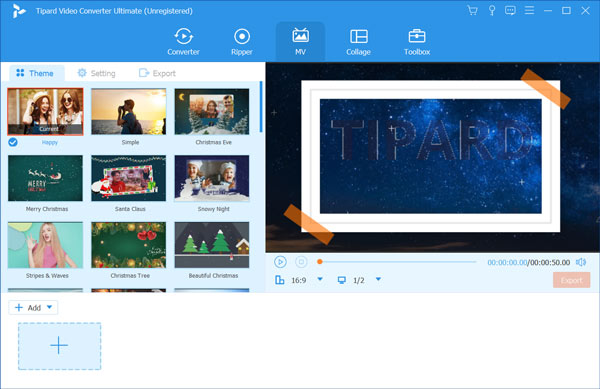
الخطوة2انقر أضف أو الكبير المزيد رمز في الزاوية اليسرى السفلية لاستيراد صور JPG الخاصة بك. إذا كنت تريد إضافة بعض المرشحات أو التأثيرات إلى ملف GIF الذي تم إنشاؤه ، فيمكنك بسهولة تحديد سمة مناسبة من قائمة السمات اليسرى. خلال هذه الخطوة ، يمكنك تحرير جميع الصور المضافة وضبط ترتيب الصور. ثم انقر فوق تصدير .
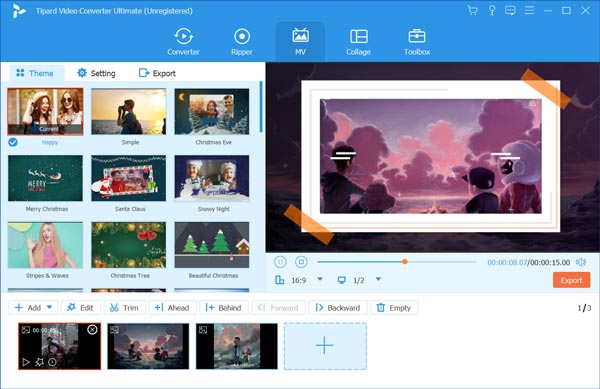
الخطوة3المجموعات GIF كتنسيق الهدف. ثم يمكنك إعادة تسمية ملف GIF ، وتحديد دقة الإخراج المناسبة والجودة ومعدل الإطارات والحلقة المتحركة لمخرج GIF. بعد ذلك ، انقر فوق بدء تصدير زر لتخزين ملف GIF هذا على جهاز الكمبيوتر الخاص بك.
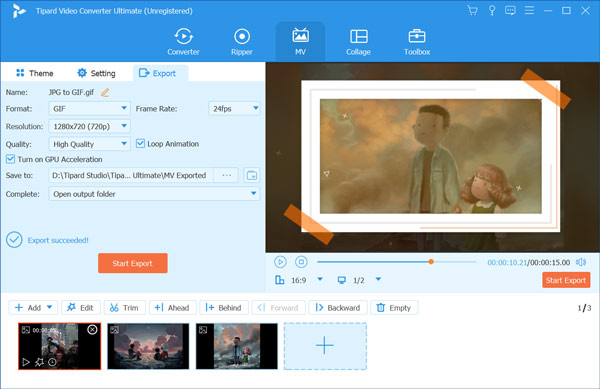
الجزء 5. الأسئلة الشائعة من JPG إلى GIF
السؤال 1. هل يمكنني تحويل JPG إلى GIF في Photoshop؟
نعم ، كواحد من أقوى برامج تحرير الصور ، يتيح لك Adobe Photoshop تحرير الصور المختلفة بما في ذلك JPG ثم تصديرها بتنسيق GIF. يمكنك بسهولة العثور على تنسيق GIF الناتج من خيار التصدير باسم.
السؤال 2. كيف تصنع صور GIF مباشرة من الصور الموجودة على هاتف iPhone أو Android؟
كثير تطبيقات صانع GIF متوفرة في App Store و Google Play Store والتي يمكن أن تساعدك في تحويل الصور الموجودة على هاتفك المحمول إلى صور GIF. إذا كنت لا تعرف أيهما يجب عليك اختياره ، فيمكنك تجربة تطبيق GIF Creator الشهير ، GIPHY.
السؤال 3. كيف يمكنني تحويل JPEG إلى GIF في نظام التشغيل Windows 10؟
لتغيير صورة JPEG ثابتة بسرعة إلى ملف GIF ، يمكنك استخدام تطبيق الرسام المثبت مسبقًا على جهاز الكمبيوتر الذي يعمل بنظام Windows 10. فقط افتح صورة JPEG في الرسام ، ثم حدد GIF كتنسيق الإخراج عندما تريد تصديرها.
وفي الختام
تقدم ملفات GIF طريقة بسيطة لإيصال الرسائل والتعبير عن الحركات في غضون ثوانٍ. يمنحك هذا المنشور دليلًا تفصيليًا حول كيفية التحويل من JPG إلى GIF. يمكنك الاعتماد على GIF Maker الموصى به لتغيير أي مقاطع فيديو أو صور بسهولة إلى ملفات GIF.







